Lỗi #N/A trong Excel xuất hiện khi công thức không tìm thấy giá trị cần thiết trong vùng dữ liệu. Vấn đề này thường gặp khi sử dụng hàm dò tìm hoặc tham chiếu. Bài viết này sẽ hướng dẫn bạn các cách ẩn lỗi #N/A trong Excel, giúp bảng tính trông chuyên nghiệp và dễ hiểu hơn.
Lỗi #N/A là gì?
Lỗi #N/A (Not Available) cho biết Excel không thể tìm thấy giá trị bạn đang tìm kiếm. Điều này không có nghĩa là công thức của bạn sai, mà đơn giản là dữ liệu cần thiết không tồn tại trong vùng tra cứu. Vì vậy, thay vì sửa công thức, ta cần xử lý trường hợp dữ liệu bị thiếu.
Các cách ẩn lỗi #N/A
Có ba cách chính để xử lý lỗi #N/A:
1. Xử Lý Ô Trống
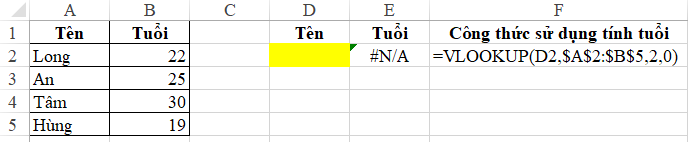 alt text: Ví dụ về lỗi #N/A khi ô tìm kiếm trống
alt text: Ví dụ về lỗi #N/A khi ô tìm kiếm trống
Khi ô tìm kiếm (lookup_value) trống, hàm VLOOKUP sẽ trả về lỗi #N/A. Để tránh điều này, hãy dùng hàm IF để kiểm tra ô tìm kiếm trước:
=IF(D2="","",VLOOKUP(...))Công thức này kiểm tra xem ô D2 có trống không. Nếu trống, nó trả về ô trống. Ngược lại, nó mới thực hiện hàm VLOOKUP.
 alt text: Minh họa cách sử dụng hàm IF để xử lý ô trống
alt text: Minh họa cách sử dụng hàm IF để xử lý ô trống
Kết quả sau khi áp dụng hàm IF:
 alt text: Kết quả sau khi xử lý ô trống
alt text: Kết quả sau khi xử lý ô trống
2. Kiểm Tra Sự Tồn Tại Của Dữ Liệu
 alt text: Ví dụ về lỗi #N/A khi giá trị không tồn tại
alt text: Ví dụ về lỗi #N/A khi giá trị không tồn tại
Đôi khi ô tìm kiếm có giá trị, nhưng giá trị đó không tồn tại trong danh sách tra cứu. Lúc này, hàm IF kiểm tra ô trống sẽ không hiệu quả. Ta cần dùng hàm COUNTIF để kiểm tra xem giá trị có tồn tại trong danh sách hay không:
=IF(COUNTIF(A2:A5,D2)=0,"",VLOOKUP(...))Hàm COUNTIF đếm số lần xuất hiện của giá trị trong ô D2 trong vùng A2:A5. Nếu kết quả là 0, tức là giá trị không tồn tại, công thức trả về ô trống. Ngược lại, nó thực hiện hàm VLOOKUP.
 alt text: Minh họa cách sử dụng hàm COUNTIF kết hợp với VLOOKUP
alt text: Minh họa cách sử dụng hàm COUNTIF kết hợp với VLOOKUP
3. Sử Dụng Hàm IFERROR
Hàm IFERROR là cách đơn giản và nhanh chóng để xử lý lỗi. Cú pháp của hàm IFERROR:
=IFERROR(value,value_if_error)value: Giá trị hoặc công thức cần kiểm tra lỗi.value_if_error: Giá trị trả về nếuvaluegặp lỗi.
Áp dụng cho ví dụ VLOOKUP:
 alt text: Minh họa cách sử dụng hàm IFERROR với VLOOKUP
alt text: Minh họa cách sử dụng hàm IFERROR với VLOOKUP
Ưu điểm: Ngắn gọn, dễ sử dụng.
Nhược điểm: Không phân biệt loại lỗi, có thể che giấu những lỗi khác cần được xử lý. Vì vậy, không nên lạm dụng hàm IFERROR.
Kết luận
Việc xử lý lỗi #N/A giúp bảng tính Excel của bạn chuyên nghiệp và dễ hiểu hơn. Ba phương pháp trên đều hiệu quả, nhưng hãy lựa chọn phương pháp phù hợp nhất với nhu cầu cụ thể của bạn. Nắm vững cách sử dụng các hàm IF, COUNTIF và IFERROR sẽ giúp bạn kiểm soát tốt hơn dữ liệu và công thức trong Excel. Hãy tìm hiểu thêm về lỗi #N/A và các cách khắc phục khác để nâng cao kỹ năng Excel của bạn.














Discussion about this post